يمكن أن تكون الخلفيات الافتراضية وغير الواضحة مفيدة لتقديم مظهر أكثر احترافًا أو خصوصية إضافية أثناء مكالمة الفيديو. يمكن أن يكون هذا مفيدًا بشكل خاص إذا كنت تنضم إلى مكالمة من مكان عام أو تعمل من المنزل وتريد أن يركز المشاركون الآخرون عليك ، وليس خلفيتك.
إذا كنت ترغب في الحصول على خلفية افتراضية عند استخدام مكالمات الفيديو ، يمكنك استخدام تطبيق تابع لجهة خارجية. يرجى ملاحظة أنه نظرًا لأن مكالمة الفيديو تعتمد على المتصفح ولا توفر المتصفحات وصولاً مباشرًا إلى وحدة معالجة الرسومات (GPU) بجهازك لهذه الوظيفة ، فهي غير متوفرة بعد في منصة مكالمات الفيديو نفسها.
يرجى ملاحظة: نحن نعمل على وظيفة الخلفية الضبابية لمكالمة الفيديو وعندما تنتهي مرحلة الاختبار ، سيكون هذا متاحًا في خدمتنا.
هناك العديد من التطبيقات التي يمكنك تنزيلها وتثبيتها لتمكينك من تغيير الخلفية أثناء مكالمة الفيديو. اختبر فريقنا اثنين من هذه التطبيقات ، وهما ChromaCam و XSplit VCam وتعمل بشكل جيد. لاستخدام أيٍّ من هذين التطبيقين ، أو تطبيق مشابه ، على كمبيوتر عملك ، ستحتاج إلى إذن من مؤسستك لتنزيل التطبيقات وتثبيتها. يعمل الإصدار المجاني من كلا التطبيقين الموضحين في هذه الصفحة بشكل جيد ولكن سيكون لديك شعار كجزء من صورتك ، والذي قد لا يكون مثاليًا. إذا قررت مؤسستك شراء اشتراك ، فإن هذا يفتح المزيد من الوظائف ولن يظهر الشعار مرة أخرى.
من المهم للمنظمات الصحية ضمان الإرشادات المناسبة حول استخدام تطبيقات الطرف الثالث مع مكالمات الفيديو.
الرجاء الضغط على التطبيق المطلوب لقراءة المزيد:
كروما كام
هذه الأداة سهلة التنزيل والتثبيت والتهيئة والبدء في الاستخدام.
يرجى مراجعة قسم تكنولوجيا المعلومات لديك للسماح بتنزيل التطبيق على سطح المكتب.
| قم بتنزيل وتثبيت ChromaCam على جهاز الكمبيوتر الخاص بك https://www.chromacam.me/download/ ينفذ هذا التطبيق جميع عمليات معالجة الفيديو مباشرة على جهاز الكمبيوتر الخاص بك ولا ينقل دفق الفيديو إلى ما وراء حدود جهاز الكمبيوتر الخاص بك ، لذا لا ينبغي أن يتسبب في حدوث مشكلات أمنية. |
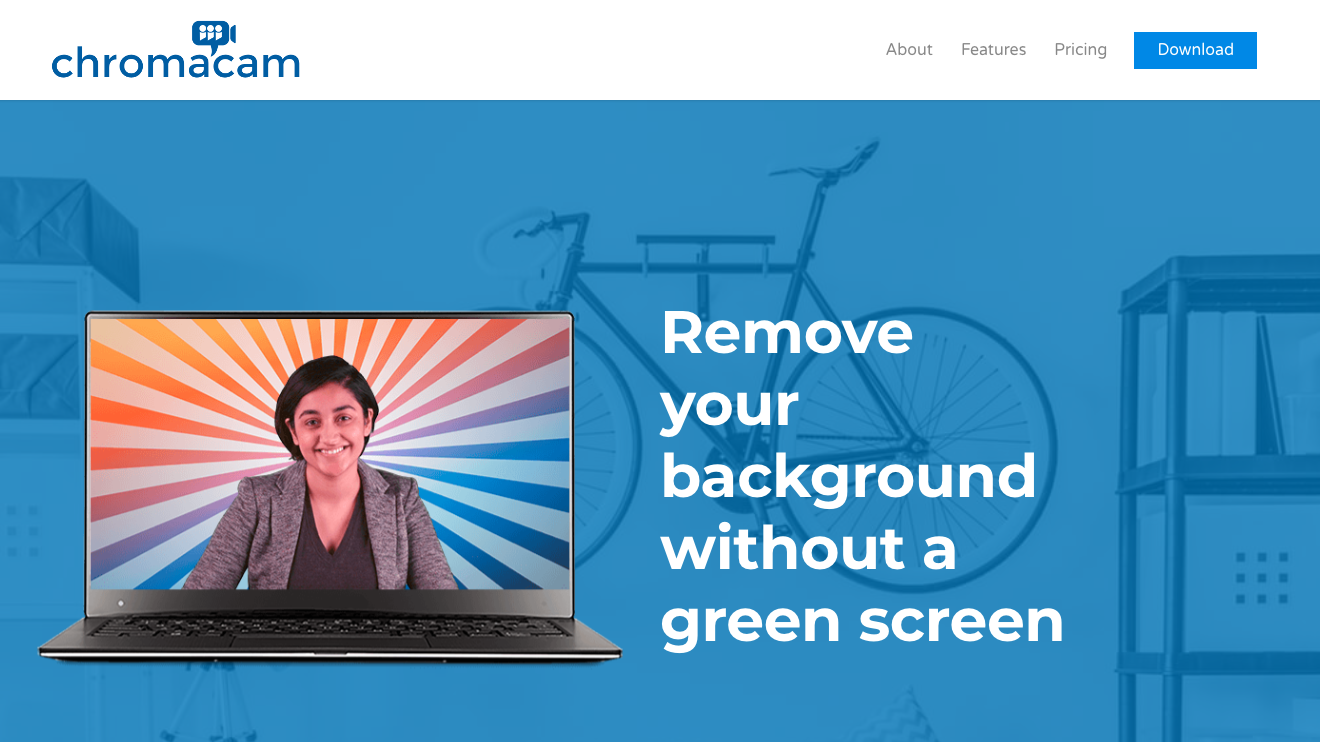 |
| بمجرد التثبيت ، افتح تطبيق ChromaCam وحدد الكاميرا التي ستستخدمها لإجراء مكالمات الفيديو. | 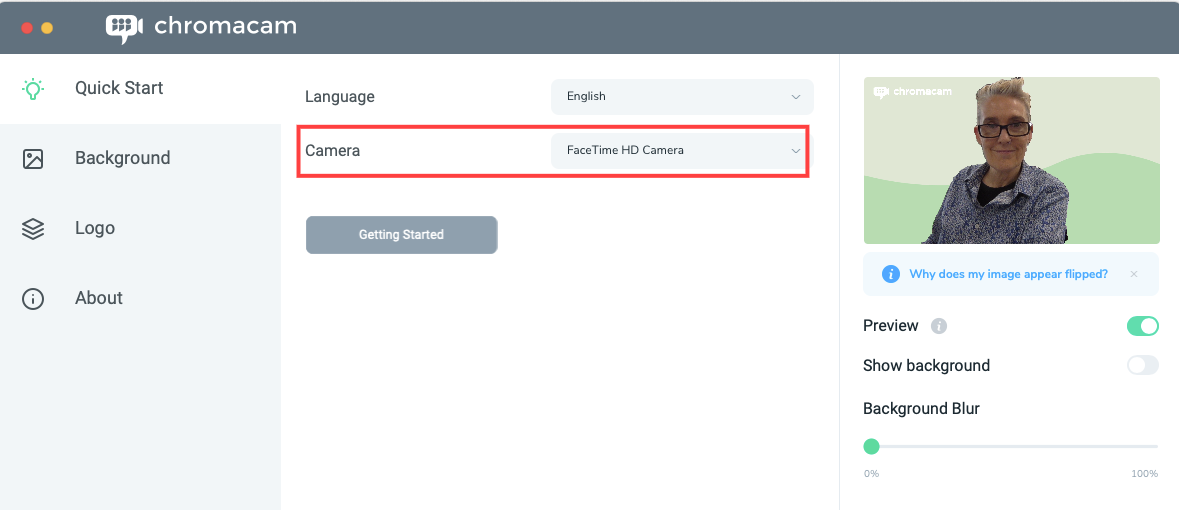 |
| اختر خلفية في تطبيق ChromaCam - يرجى التأكد من استخدام خلفية بسيطة ومهنية لأن بعضها بصوت عالٍ وملون وربما لا يكون مناسبًا للاستشارة السريرية (اعتمادًا على عيادتك وقاعدة عملائك). يرجى ملاحظة: مع الإصدار المجاني ، يتم قفل بعض الخلفيات وسيكون لديك أيضًا شعار ChromaCam يظهر أثناء مكالمة الفيديو الخاصة بك. |
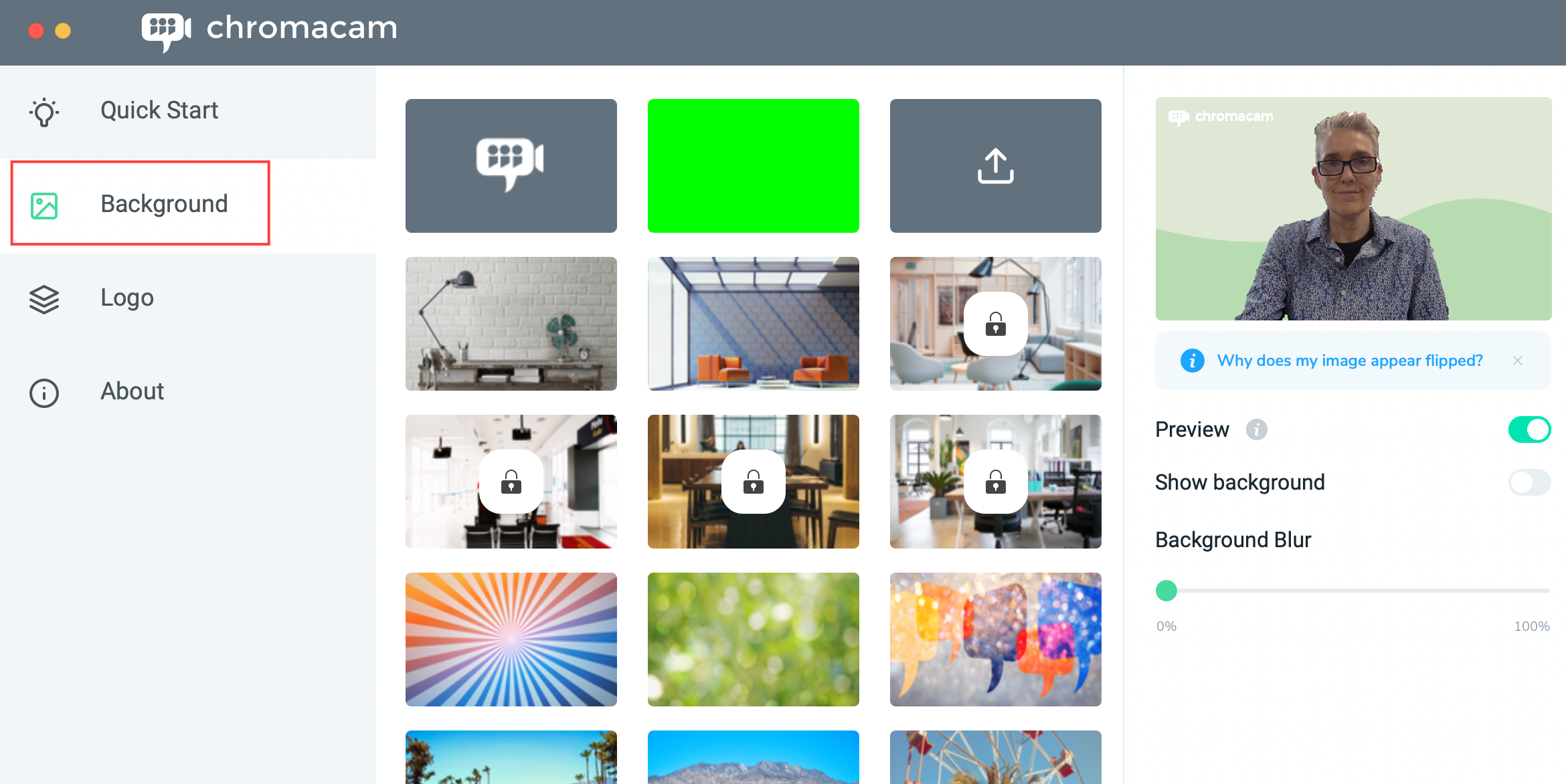 |
| عندما تنضم إلى مكالمة فيديو مع مريض / عميل ، انتقل إلى الإعدادات في شاشة الاتصال وحدد ChromaCam ككاميرا . تذكر أنك قمت بالفعل بضبط الكاميرا المطلوبة للعمل مع تطبيق ChromaCam وخلفيتك المفضلة قبل المشاركة في مكالمة الفيديو. يرجى الملاحظة: يمكنك العودة إلى تطبيق ChromaCam في أي وقت واختيار كاميرا مختلفة (إن وجدت) وخلفية ، حتى أثناء إجراء مكالمة الفيديو. |
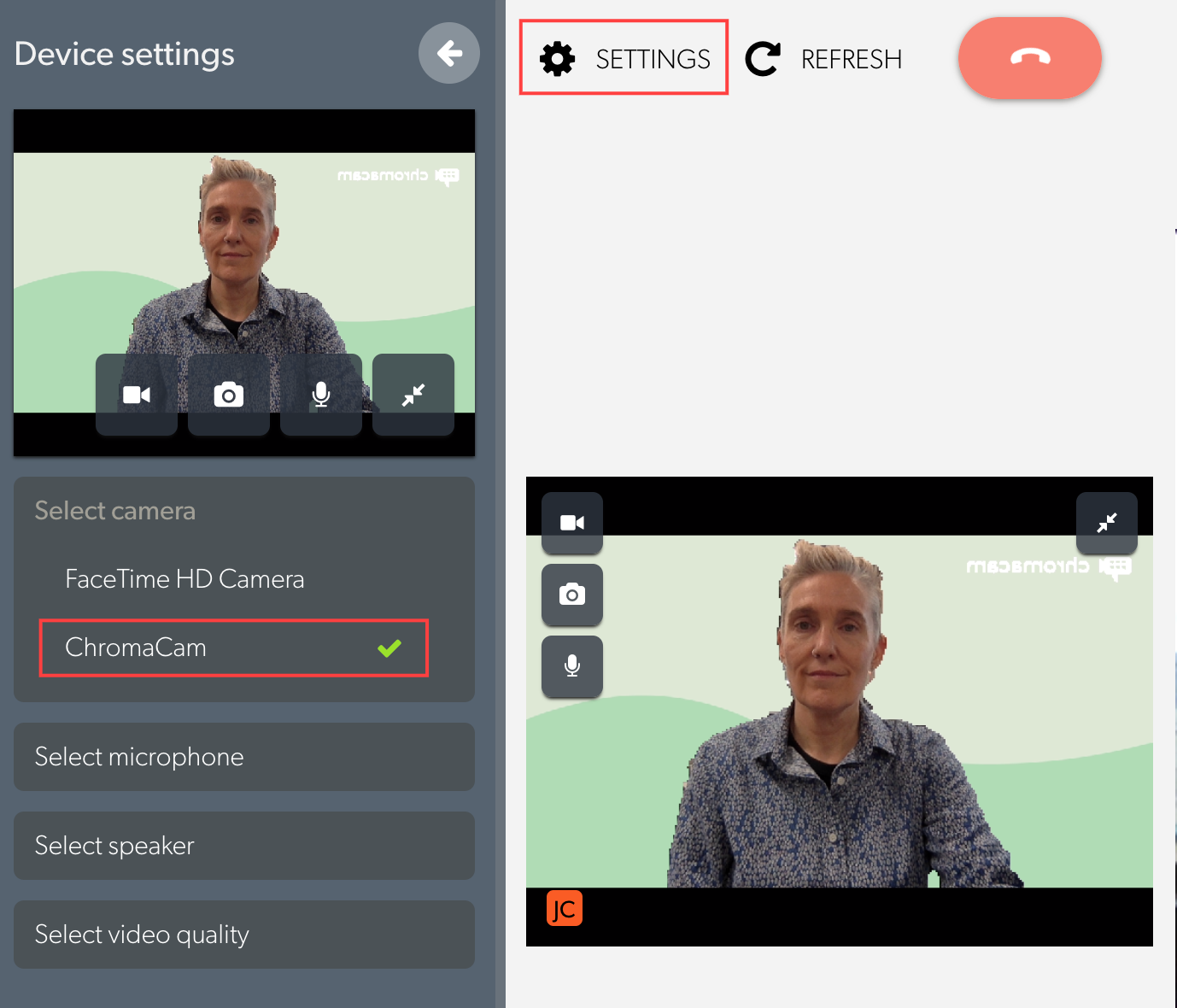 |
| لن يكون لخلفية ChromaCam أي تأثير على الطرف المتلقي (مشارك / مشاركون آخرون) ، حتى مع ضعف الاتصال بالإنترنت ، حيث ستستهلك كمية مماثلة من البيانات كما لو كانت بدون ChromeCam. يمكن أن يساعد استخدام خلفية عادية بدلاً من صورة لأن هذا يؤدي إلى تقليل البتات المشفرة لصورة الفيديو المشتركة. | 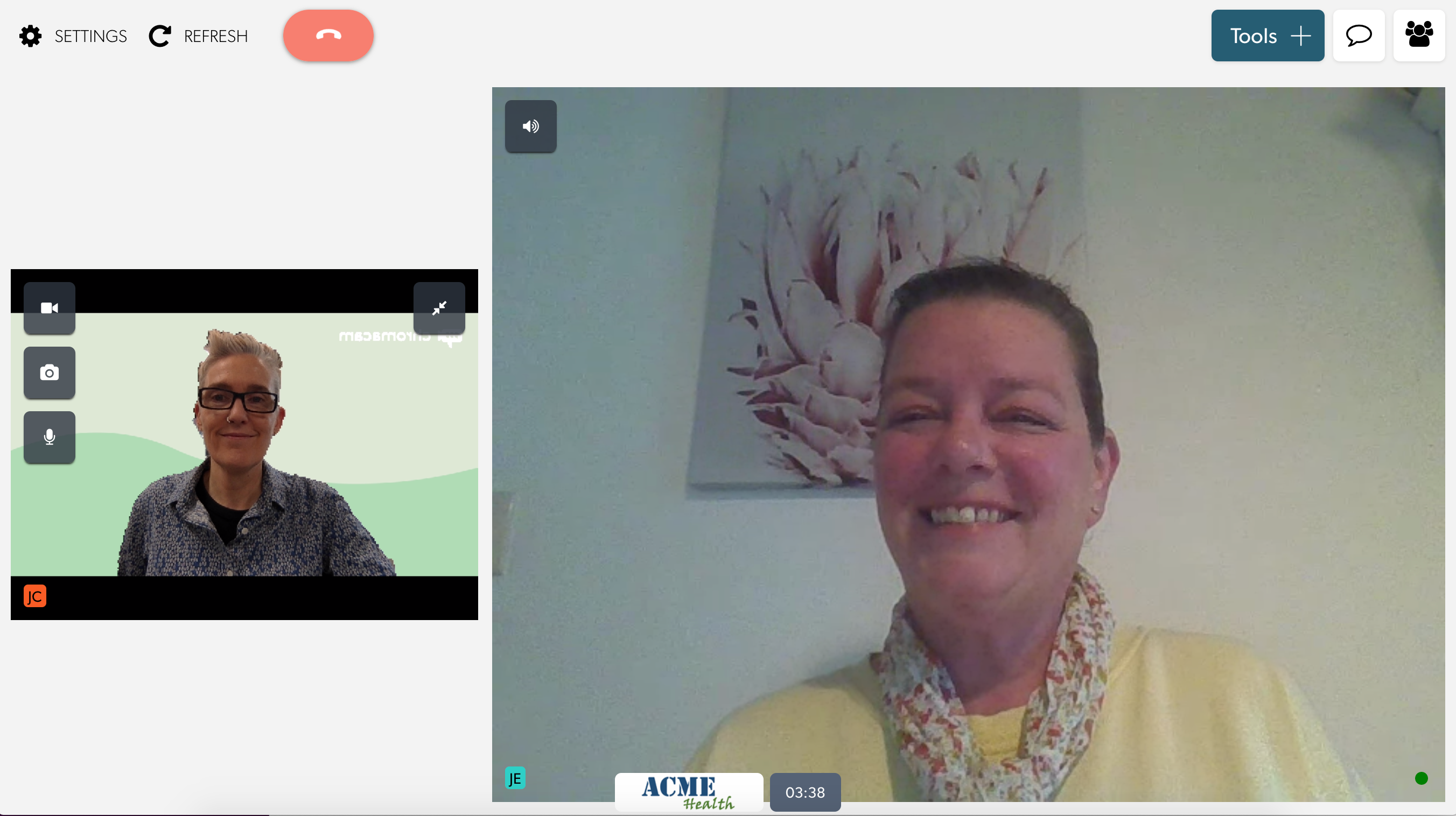 |
XSplit VCam
هذه الأداة سهلة التنزيل والتثبيت والتهيئة والبدء في الاستخدام.
يرجى مراجعة قسم تكنولوجيا المعلومات لديك للسماح بتنزيل التطبيق على سطح المكتب.
فيما يلي مجموعة ميزات XSplit VCam المتوفرة في الإصدار المجاني:
1. طمس الخلفية
2. إزالة الخلفية
3. خلفية صورة مخصصة يمكن تحميلها
4. تحسينات الصورة مثل التكبير ، وتحسين الإضاءة ، والتأطير التلقائي ، وتمكين الدقة العالية
5. يمكن للمستخدمين اختيار إعدادات جودة مختلفة.
تنزيل من: https://www.xsplit.com/vcam
الحد الأدنى من المتطلبات: https://www.xsplit.com/vcam#:~:text=Minimum٪20Requirements
بمجرد تنزيل وتثبيت XSplit VCam:
|
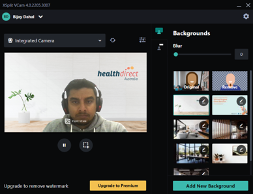 |
|
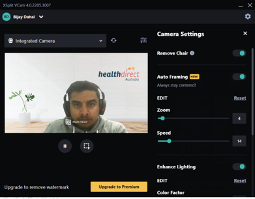 |
|
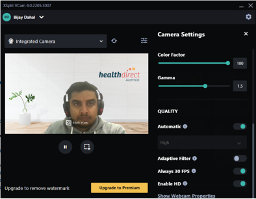 |